Kehabisan kuota internet adalah masalah yang sering dihadapi oleh pengguna smartphone. Hal ini karena kebanyakan Operator di Indonesia menyediakan paket internet berbasis kuota , bukan unlimited . Lebih-lebih lagi tren streaming video Youtube yang bagaikan jamur dan aktifnya update sosial media berbasis gambar seperti Instagram dan Path. Hal tersebut tentu saja salah satu penyebab borosnya kuota internet.
Buat kamu yang memiliki kebutuhan browsing internet yang tinggi, baik melalui smartphone atau laptop. Google Chrome adalah web browser yang tangguh untuk digunakan, karena memiliki sebuah cara tersendiri untuk membantu para penggunanya dalam menghemat kuota . Berikut adalah cara browsing hemat kuota dengan Google Chrome yang terbukti ampuh.
- Kenapa Harus Ada Kuota, Bukannya Unlimited? Ini Dia Penjelasan!
- Cara Hemat Baterai Android Saat Streaming Musik di YouTube
- Cara Streaming Video YouTube Meski Sedang Miskin Kuota
Begini Cara Browsing Hemat kuota di Smartphone dan Laptop
langkah-langkah Mengatur di Laptop
Mengingat konten website sekarang ini sering kali menghabiskan kuota internet yang tidak sedikit, padahal menggunakan paket data internet berbasis kuota yang harganya mahal tapi punya kuota yang terbatas. Oleh karena itu, kamu harus download extensions Google Chrome yang disebut data layar .
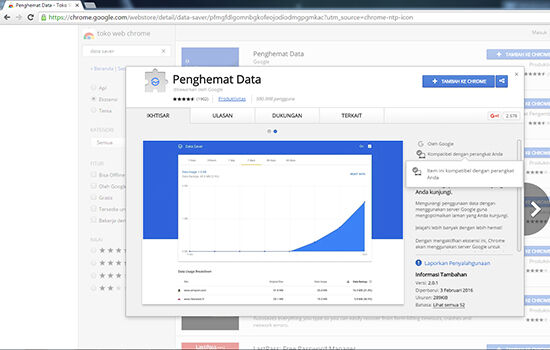
- Buat Google Chrome.
- Kunjungi Chrome Web Store
- Cari Data Saver , jika sudah ketemu klik tombol biru bertuliskan " TAMBAH KE CHROME atau ADD TO CHROME ".
- Selesai, Data Saver sudah aktif di Google Chrome di Laptop Anda.
Jumlah data yang berhasil dihemat akan ditampilkan dalam persen jika kamu membuka menu Data Saver. Dengan mengaktifkan Data Saver, browser akan mengompres terlebih dahulu isi website. Kemudian situs yang sudah diungkapkan dan ukurannya sudah kecil baru dikirim ke browser Google Chrome kamu. Dengan begitu kamu akan mendapatkan data yang sudah berukuran kecil dan tentunya ini akan menghemat kuota.
Cara Browsing Hemat Kuota di Smartphone
Sekarang browsing di laptop sudah lebih ramah akan data kan? Selanjutnya bagaimana cara mengaktifkan fitur penghemat data di Google Chrome smartphone? Mudah kok.
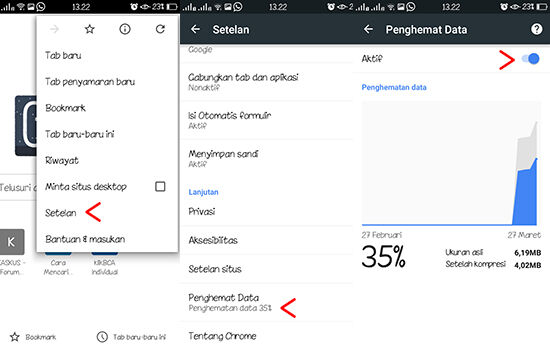
- Buka Browser Google Chrome di smartphone
- Klik tanda titik tiga yang ada di kanan atas [ ⋮ ]
- Pilih menu Settings> data Saver
- Pastikan kamu sudah nyalakan ON
Dengan mengaktifkan data layar atau penghemat data , secara ampuh dapat menghemat penggunaan paket data internet berbasis kuota. Sehingga mengurangi risiko kehabisan kuota . Pastikan Anda sudah aktifkan Data Saver ya di Google Chrome.
Artikel Menarik Lainnya:
- Cara Mudah Download Video YouTube di Windows dan Android
- Begini Jadinya Kalau PC Jadul Tahun 80- an Dipakai Browsing
- 9 Trik Browsing di Google Ini PASTI Menghemat Kuota Internet Kamu
- Cara Nonton YouTube Sambil Tetap Browsing di PC
- Trik bikin Browsing di Android Lebih Cepat 2 Kali Lipat
EmoticonEmoticon